電腦開機出錯自啟動文件夾的處理的教程
電腦的開機問題一直是很多的小伙伴會出現錯誤的問題,那有小伙伴在網絡上提問自己的電腦中出現問題,開機啟動電腦的時候遇到了自己就會穹頂文件夾的情況,那我們遇到這個問題應該怎么辦呢,今天小編就來跟大家分享一下電腦開機出錯自啟動文件夾的處理的教程。
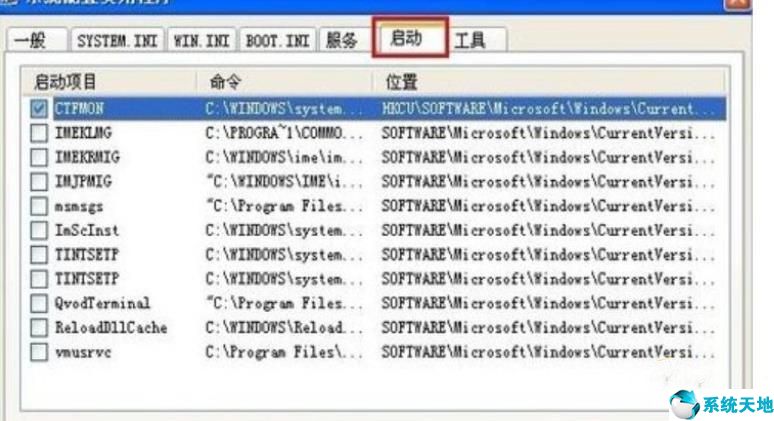
具體的方法和詳細的步驟如下;
1、單擊“開始”菜單,單擊“所有程序”,鼠標指向“啟動”文件夾,查看這里是不是含有該文件夾信息,如果有則刪除。
2、在桌面左下角單擊“開始”菜單,彈出的窗口單擊“運行”命令。
3、在運行對話框中鍵入“msconfig”命令,點擊“確定”按鈕來打開系統配置實用程序。
4、切換到“啟動”標簽,檢查啟動項目中是不是含有該文件夾的項目,如果有則把勾去掉即可。
5、在運行對話框中鍵入“regedit”命令來啟動注冊表編輯器。
6、在注冊表樹中展開HKEY_CURRENT_USER項。
7、展開后出來更多的項目,接著雙擊打開Software項。
8、按照步驟6、7的操作方式依次將注冊表項定位到以下分支上,HKEY_CURRENT_USERSoftwareMicrosoftWindowsCurrentVersionRun。
9、查看Run項的右邊窗口,看看名稱和數據是不是彈出文件夾的信息,如果是則鼠標右鍵刪除該鍵值。
對于我們電腦中的問題是可以利用很多的技巧來解決的,對于操作電腦中的設置的問題如果你也是出現一樣的問題可以試試本次的電腦開機出錯自啟動文件夾的處理的教程。
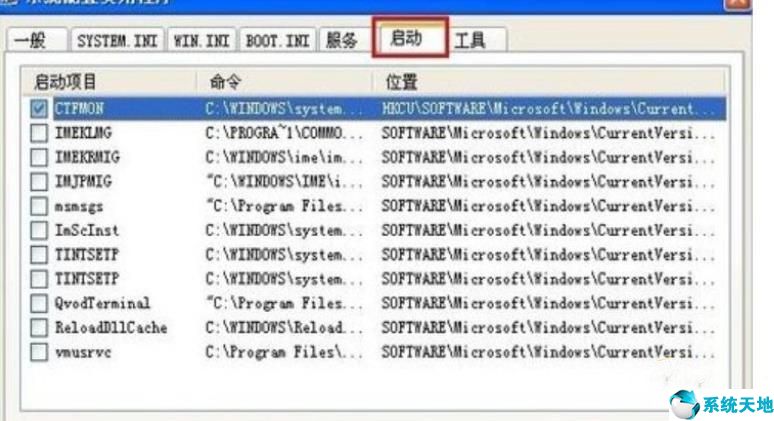
具體的方法和詳細的步驟如下;
1、單擊“開始”菜單,單擊“所有程序”,鼠標指向“啟動”文件夾,查看這里是不是含有該文件夾信息,如果有則刪除。
2、在桌面左下角單擊“開始”菜單,彈出的窗口單擊“運行”命令。
3、在運行對話框中鍵入“msconfig”命令,點擊“確定”按鈕來打開系統配置實用程序。
4、切換到“啟動”標簽,檢查啟動項目中是不是含有該文件夾的項目,如果有則把勾去掉即可。
5、在運行對話框中鍵入“regedit”命令來啟動注冊表編輯器。
6、在注冊表樹中展開HKEY_CURRENT_USER項。
7、展開后出來更多的項目,接著雙擊打開Software項。
8、按照步驟6、7的操作方式依次將注冊表項定位到以下分支上,HKEY_CURRENT_USERSoftwareMicrosoftWindowsCurrentVersionRun。
9、查看Run項的右邊窗口,看看名稱和數據是不是彈出文件夾的信息,如果是則鼠標右鍵刪除該鍵值。
對于我們電腦中的問題是可以利用很多的技巧來解決的,對于操作電腦中的設置的問題如果你也是出現一樣的問題可以試試本次的電腦開機出錯自啟動文件夾的處理的教程。

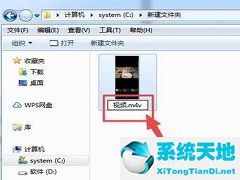
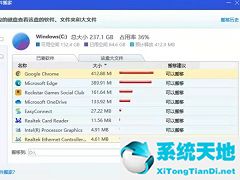
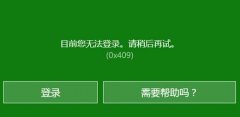





 蘇公網安備32032202000432
蘇公網安備32032202000432